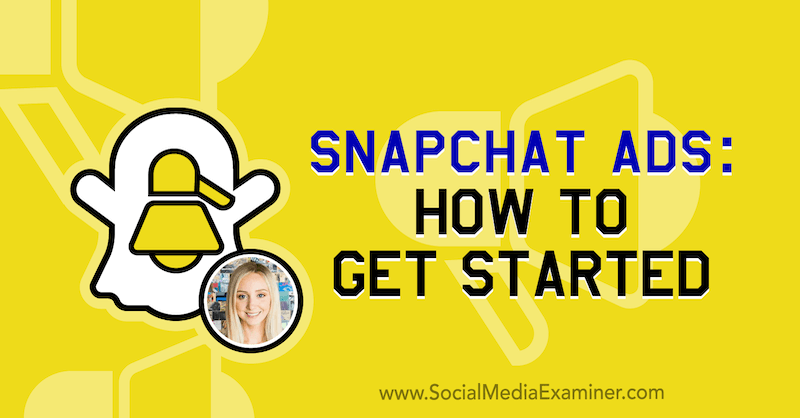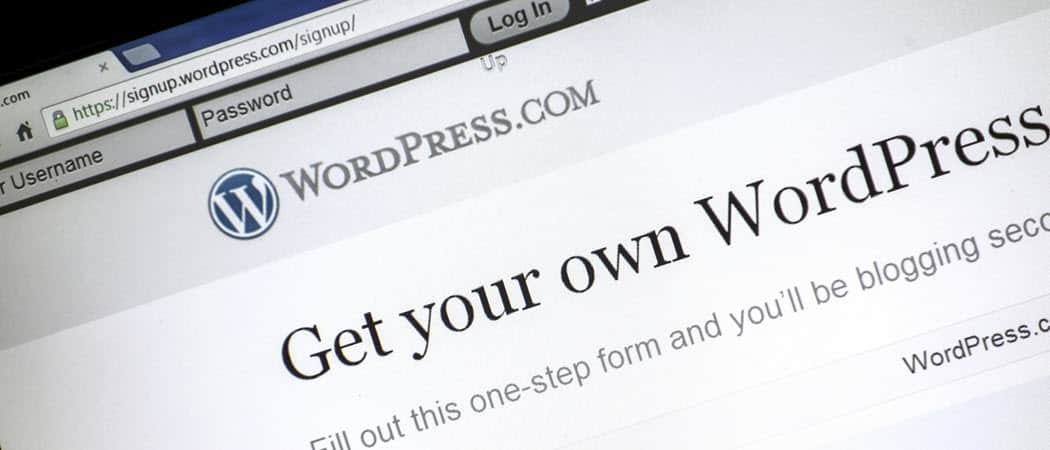Díky těmto tipům můžete výrazně prodloužit výdrž baterie notebooku
Microsoft Windows 10 Windows 8 / / March 17, 2020
Mít notebook pro powerhouse je skvělý při práci na náročném projektu. Životnost baterie však může být problémem. Zde je několik tipů, jak získat více šťávy.
Špičkové notebooky jsou úžasné. Můžete udělat spoustu práce na cestách a umožňují vám přestat vnímat přenosné počítače jako stroje pro prohlížení internetu. Životnost baterie však může být problémem. Já a můj nový Herní notebook Asus měl těžké se dostat přes hodinu a 30 minut stojí za použití, ale nakonec jsem přišel na nějaké záludné triky pro zlepšení výdrže baterie dramaticky. A ano, všechna vylepšení uvedená v tomto článku vám umožní pokračovat v používání notebooku při maximálním výkonu.
Snižte jas pro zlepšení životnosti baterie
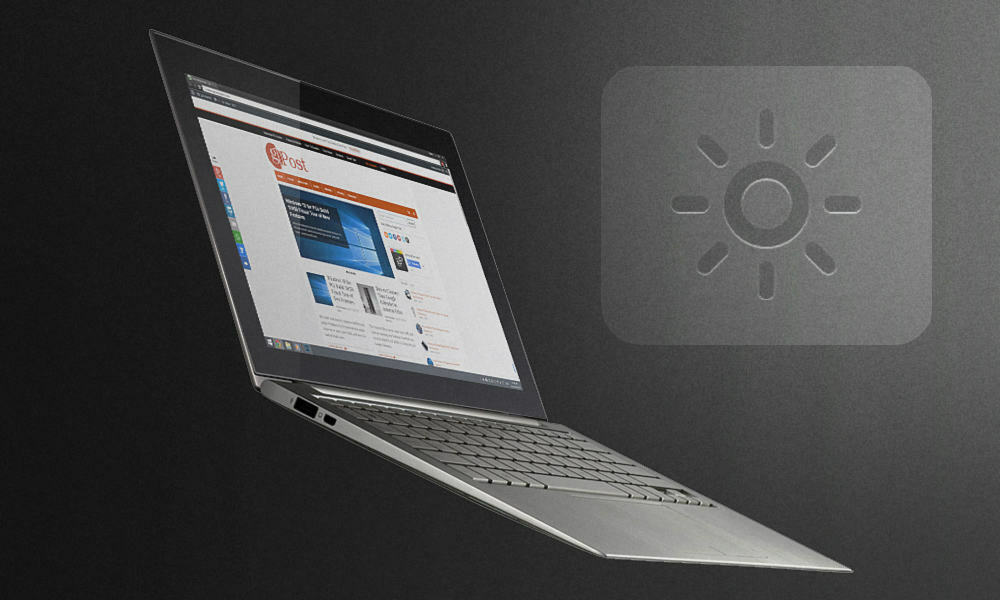
Dalo by se namítnout, že jsem zmínil zřejmé, ale snížení jasu obrazovky notebooku má ve skutečnosti mnoho skrytých výhod. Je dobré vypnout podsvícení obrazovky, kdykoli spouštíte hry a aplikace, které vyžadují mnoho systémových prostředků. Tím se sníží generované teplo a zlepší se životnost displeje. Pokud jste fotograf nebo editor videa, pravděpodobně si také uvědomujete, že používání obrazovek notebooku není z hlediska kvality příliš hrozné. Při použití obrazovky notebooku při maximálním jasu se dramaticky snižuje reprodukce barev a přesnost zvýraznění. Není téměř žádná omluva pro nastavení jasu na 100%, pokud nejste venku za denního světla. Zjistil jsem, že mezi 50% a 80% jasu je ideální pro vnitřní použití během dne - cokoli nad tím jen ztrácí životnost baterie (a váš zrak).
Vypněte nepoužívané aplikace
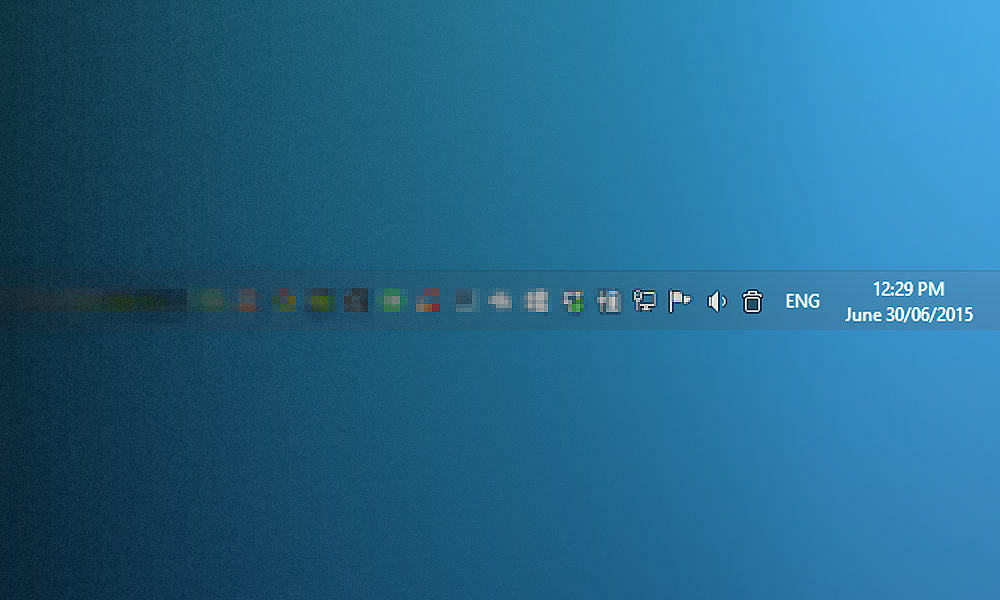
Osobně používám svůj laptop jako stolní počítač. Když jsem doma, mám k notebooku připojený externí displej, klávesnici a myš. Problém je v tom, že často zapomínám vypnout aplikace, které vidíte spuštěny na hlavním panelu, když hraji na cestách, aniž by bylo připojeno nic. Jeden by si mohl myslet, že tyto aplikace nejsou skutečně hrozbou pro životnost baterie, ale stále ještě dostávají dost RAM.
Zabraňte indexaci při napájení z baterie

Indexování může být opravdu užitečné, když máte spoustu souborů a neustále se pohybujete kolem. Toto je však trochu složité, protože vyžaduje povolení politiky mimo nastavení plánu napájení v systému Windows. Neboj se, ale tady je pohled na to, jak to udělat. Mějte na paměti, že to zvyklý pracovat s domácími verzemi Windows.
Jít do Start> Spustit (nebo stiskněte Win + R). Zadejte „gpedit.msc“ a stiskněte Enter.
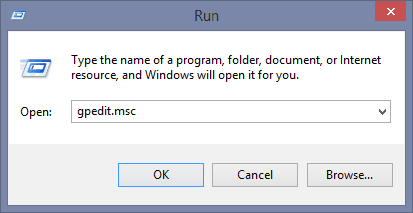
Pak přejděte na Konfigurace počítače> Šablony pro správu> Součásti systému Windows> Hledat.
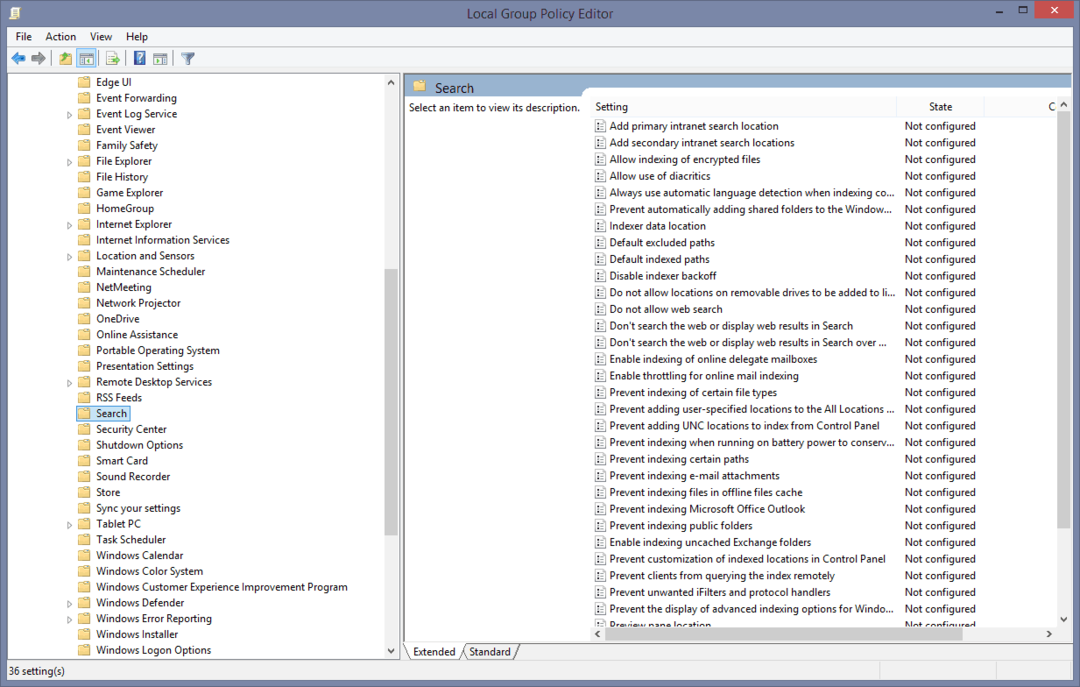
Nyní stačí povolit politiku „Zabraňte indexaci při provozu na baterii, abyste šetřili energii“. Pro dokončení procesu je nutný restart.
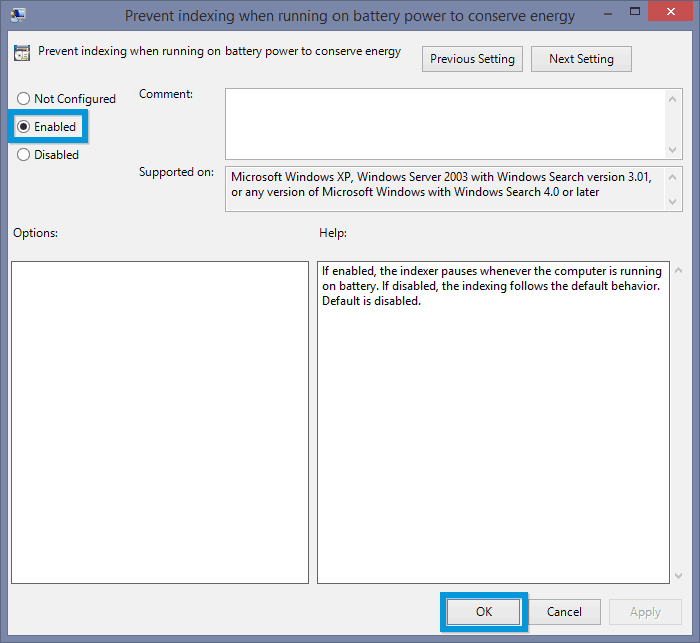
Při volnoběhu vypněte pevný disk

Zatímco většina moderních notebooků má Jednotky SSD, a je těžké si dovolit 1 TB SSD a ještě těžší přizpůsobit všechny vaše informace na cokoli s menší kapacitou. I když jsem spokojený se svým 256 GB úložným řešením SSD + 1 TB HDD, životnost baterie může být hrozná, pokud bude HDD aktivní po celou dobu. Ve výchozím nastavení se plán vysokého výkonu změní na pevné disky po celých 20 minutách nečinnosti. Teď je toho hodně. Zde je postup, jak zkrátit dobu potřebnou k vypnutí počítače, když je počítač nečinný.
Otevřete Start a hledejte Plán napájení. Poté vyberte Zvolte plán napájení možnost, když se objeví.
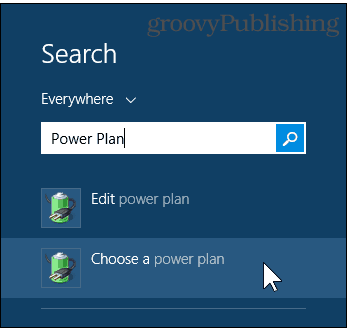
Zajistit to Vysoký výkon je vybráno a aktivní a poté vyberte Změňte nastavení plánu.
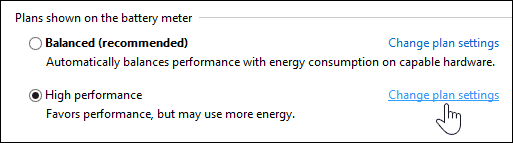
Nyní přejděte k Změňte pokročilé nastavení napájení.
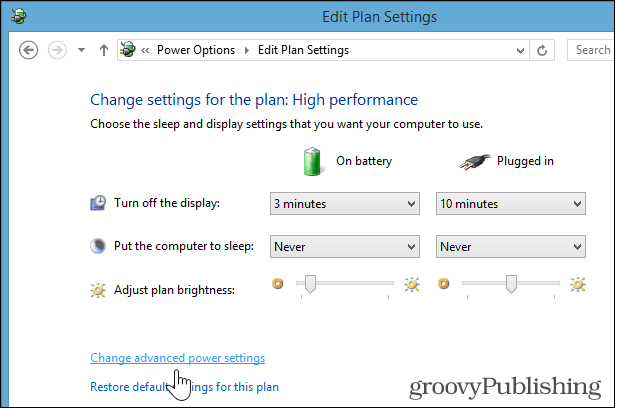
Poté změňte hodnotu pod Hard Disk> Turn on hard disk after after> On battery. Doporučuji nastavit na něco mezi 5 a 10 minutami.
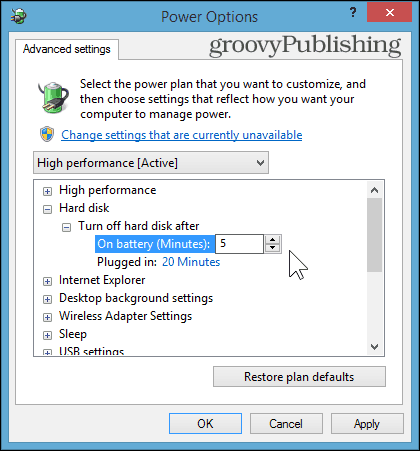
Pokud nepoužíváte bezdrátové adaptéry, zakažte je
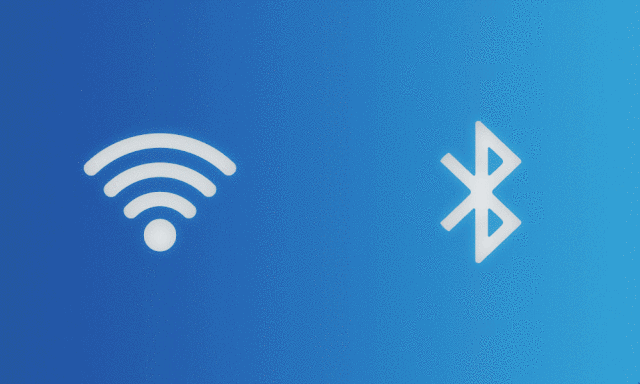
Toto je zdaleka ten nejúspěšnější akt zoufalství, který šetří životnost baterie. Vypnutí Bluetooth je pravděpodobně jednodušší než Wi-Fi, protože na vašem počítači není příliš mnoho práce bez internetu připojení, ale pokud se nechcete dostat mimo hry a kanceláře pro jednoho hráče, můžete být na chvíli zaměstnáni dokumenty. Pokud je neuložíte OneDrive, samozřejmě.
Ačkoli možnosti pokročilého plánu napájení umožňují povolit režim úspory energie pro vaši WLAN adaptér, doporučujeme vám to ignorovat a jednoduše vypněte Wi-Fi a Bluetooth, když nejste pomocí nich. Windows 8 Připravené notebooky mají obvykle zkratku pro režim Letadlo (v mém případě fn + F2), což je rychlý způsob, jak tyto adaptéry okamžitě deaktivovat.
Rovněž stojí za zmínku, že povolení režimu Letadlo v systému Windows 10 bude také hračkou. Stačí spustit centrum akcí a kliknout nebo klepnout na ikonu Režim v letadle.
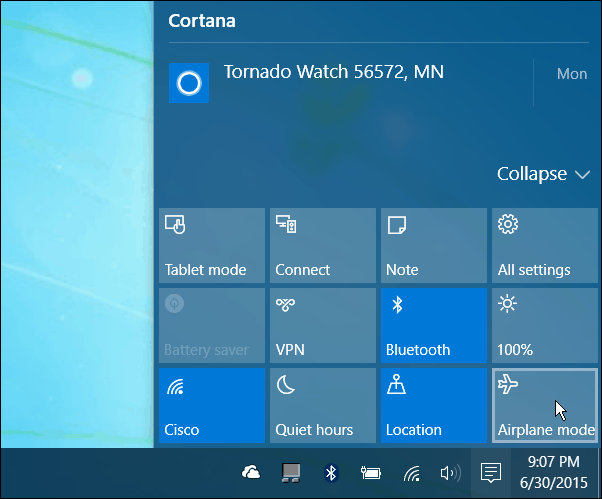
Něco nám chybělo? Dejte nám vědět, jaké jsou vaše oblíbené tipy, jak zlepšit životnost baterie notebooku, při zachování kvalitního výkonu.